

Wiele osób lubi system operacyjny Windows i wielu z nas dorastało. Ale niektórzy zmienni użytkownicy komputerów - lub ci, którzy niedawno przestawili się na system Windows - często są zdezorientowani znalezieniem prostych rzeczy, które kontrolują system operacyjny Microsoft. Jeden z tych elementów graficznych nazywa się „menu kontekstowym Windows” lub „menu prawym przyciskiem myszy”.
Dzisiaj powiemy Ci nie tylko o tym integralnym elemencie interakcji z Windows, ale także o aplikacji innej firmy, która pozwala dodawać niestandardowe elementy do menu kontekstowego.
Czym dokładnie jest menu kontekstowe systemu Windows?
Krótko mówiąc, jest to menu podręczne, które pojawia się po kliknięciu prawym przyciskiem myszy w dowolnym obszarze nawigacyjnym ekranu (stąd nazwa „menu kliknięcia prawym przyciskiem”). Menu kontekstowe jest dostępne w folderach, na pasku zadań, w przeglądarkach internetowych i innych obszarach interfejsu graficznego. Menu kontekstowe nie jest wyłączną funkcją systemu Windows, więc można go zobaczyć w innych systemach operacyjnych, w tym Mac OS X lub Linux.
Mówiąc o wyglądzie menu kontekstowego Windows, to wszędzie wygląda prawie tak samo - różnią się tylko elementy w nim zawarte. Na przykład poniższy zrzut ekranu pokazuje menu kontekstowe, które otwiera się po kliknięciu pulpitu prawym przyciskiem myszy, na przykład w celu skonfigurowania obrazu tła pulpitu w oknie „Personalizacja”.
Zazwyczaj menu kontekstowe zawiera takie elementy, jak „Widok”, „Sortuj”, „Kopiuj”, „Wklej”, „Zmień nazwę”, „Właściwości” itp. Niektóre elementy menu są oparte na kontekście. Innymi słowy, w jednym z obszarów systemu operacyjnego menu kontekstowe może zawierać niektóre elementy, a w innym - już inne. Na przykład menu wyskakujące po kliknięciu paska zadań prawym przyciskiem myszy będzie zawierać zupełnie inne elementy niż menu widoczne na zrzucie ekranu poniżej.
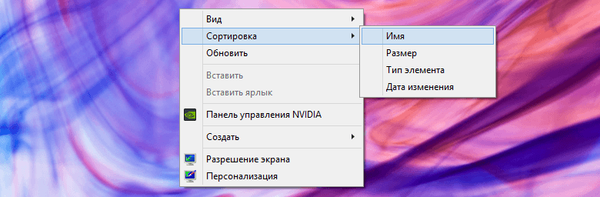
Oto kolejny prosty przykład menu kontekstowego, które pojawia się po kliknięciu folderu prawym przyciskiem myszy:
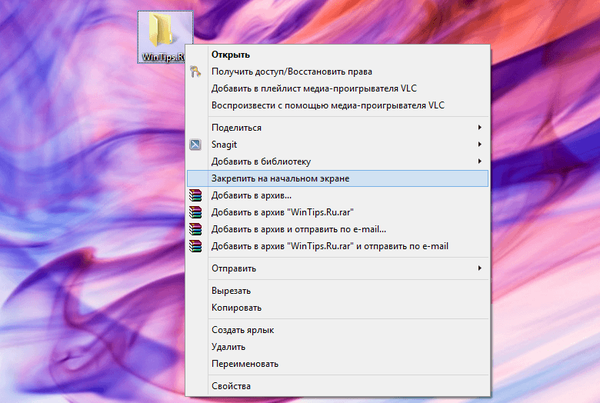
Teraz, gdy znasz już menu kontekstowe w systemie Windows i jak ono działa, spójrzmy na wygodną i bezpłatną aplikację, za pomocą której można łatwo dostosować menu.
Tuner menu kontekstowego
Przenośna aplikacja Tuner menu kontekstowego, która pozwala dodawać niestandardowe elementy do „menu kliknięcia prawym przyciskiem” w Windows 7, Windows 8 i Windows 8.1, została opracowana przez Sergeya Tkachenko (WinAero), znanego programistę, który jest autorem wielu przydatnych narzędzi, w tym TakeOwnershipEx. Aplikacja jest bardzo wygodna w tym sensie, że cały proces dodawania elementów do menu kontekstowego wymaga kilku kliknięć od użytkownika.
Uruchom aplikację, aby rozpocząć. Interfejs tunera menu kontekstowego składa się z dwóch różnych paneli - lewy zawiera listę obsługiwanych poleceń, a prawy składa się z obszarów Eksploratora Windows. Aby dodać polecenie, musisz wybrać jedno z nich w lewym okienku, a następnie po wybraniu preferowanego elementu w prawym okienku kliknij przycisk „Dodaj”. Za usunięcie dodanych poleceń, jak można się domyślać, odpowiedzialny jest przycisk „Usuń”.
Dodatkowe funkcje aplikacji pozwalają dodawać separatory przed i po niektórych elementach menu. Ponadto istnieje kilka dodatkowych opcji.
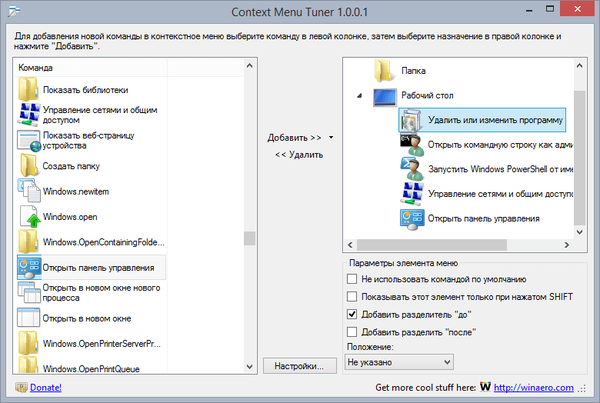
Inną ciekawą funkcją aplikacji jest możliwość dodawania niestandardowych poleceń dla niektórych typów plików. Otwierając okno „Wybierz typ pliku”, do którego można uzyskać dostęp, klikając przycisk „Dodaj -> Dodaj do określonego typu pliku” w głównym oknie aplikacji, zobaczysz imponującą liczbę obsługiwanych rozszerzeń plików. Lista jest bardzo długa, więc aby szybko znaleźć określony typ pliku, użyj paska wyszukiwania.

Poniższy zrzut ekranu pokazuje moje menu kontekstowe, które zmieniłem za pomocą Tunera menu kontekstowego:
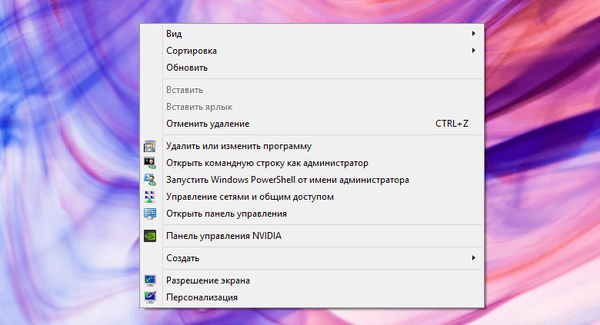
To wszystko. Teraz wiesz, czym jest menu kontekstowe systemu Windows i znasz proste rozwiązanie do jego edycji..
Miłego dnia!











